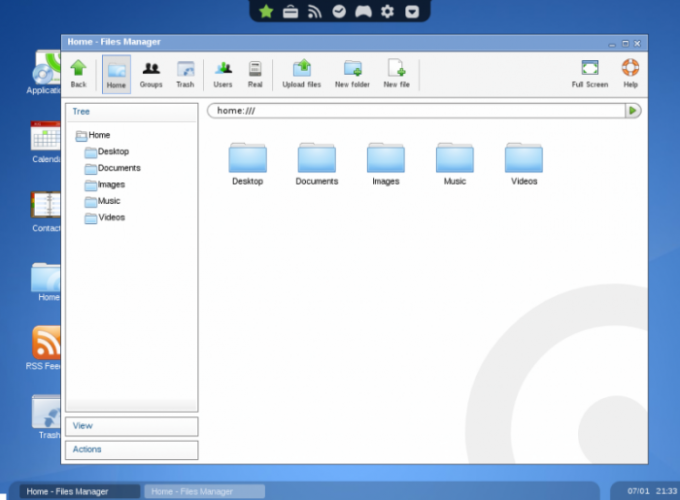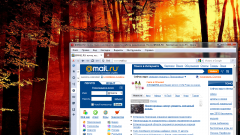Вам понадобится
- Потребуется утилита TeamViewer, ID компьютера, к рабочему столу которого вы собираетесь подключаться, а также пароль доступа к нему. Напомню, что процесс подключения удаленного доступа возможен только при согласии владельца второго компьютера (если вы, например, подключаетесь к ПК своего коллеги или друга). В ином случае это уже будет рассматриваться как попытка несанкционированного доступа.
Инструкция
1
Утилита TeamViewer свободно распространяемая, скачайте ее и установите ее на свой ПК. С этой задачей можно справиться легко и просто: программа весит очень мало и предельно проста в установке.
2
После запуска утилиты перед вами откроется диалоговое окно. В нем вы увидите не только данные своего компьютера, но и строку, в которую нужно вписать ID второго компьютера, к которому вы подключаетесь. Этот ID вам должен предоставить ваш коллега/друг. В том случае, если вы подключаетесь к своему второму ПК, эти данные вам известны.
3
Перейдите к следующему этапу – выбору способа подключения. Программа предложит несколько вариантов, выберите один из них и нажмите кнопку «Подключиться».
4
5
Если данное действие успешно выполнено, на вашем рабочем столе появится вторая панель – это рабочий стол второго удаленного ПК. Задача выполнена, удаленный доступ установлен.
Обратите внимание
При подключении удаленного доступа можно скачивать на свой компьютер любую информацию со второго ПК.
Полезный совет
Вы можете выбрать любую другую программу, утилита TeamViewer одна из самых легких и простых в применении.
Источники:
- Windows, Microsoft Corporation